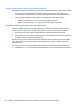User Guide - Windows 8
synchronizuje obsah vytvorený offline, napríklad e-maily. Keď počítač ukončí režim spánku, máte
okamžitý prístup k aktualizovaným informáciám.
▲
Ak chcete povoliť túto funkciu alebo manuálne upraviť príslušné nastavenia, na domovskej
obrazovke napíšte smart, a potom vyberte položku Intel® Smart Connect Technology.
Nastavenie možností napájania
Používanie úsporných režimov napájania
Režim spánku je povolený od výrobcu.
Pri aktivácii režimu spánku indikátory napájania blikajú a obrazovka zhasne. Pracovné súbory sa
uložia do pamäte.
UPOZORNENIE: Ak chcete znížiť riziko zhoršenia kvality zvuku a obrazu, straty funkčnosti
prehrávania zvuku alebo obrazu, prípadne straty údajov, neaktivujte režim spánku počas čítania ani
zapisovania na disk alebo na externú pamäťovú kartu.
POZNÁMKA: Ak je počítač v režime spánku, nemôžete aktivovať žiadne sieťové pripojenie ani
využívať funkcie počítača.
technológia Intel Rapid Start
V prípade vybraných modelov je funkcia Intel Rapid Start Technology (RST) v nastavení od výrobcu
povolená. Funkcia Rapid Start Technology umožňuje rýchle zapnutie funkcií počítača po nečinnosti.
Funkcia Rapid Start Technology spravuje možnosti úspory energie takto:
●
Režim spánku – funkcia Rapid Start Technology umožňuje vybrať režim spánku. Ak chcete
ukončiť režim spánku, stlačte ľubovoľný kláves, aktivujte zariadenie TouchPad, prípadne krátko
stlačte tlačidlo napájania.
●
Režim dlhodobého spánku – funkcia Rapid Start Technology aktivuje režim dlhodobého spánku
po určitom čase nečinnosti v režime spánku pri napájaní pomocou batérie alebo externého
napájania alebo pri kritickej úrovni nabitia batérie. Po aktivácii režimu dlhodobého spánku sa
môžete stlačením tlačidla napájania vrátiť k svojej práci.
POZNÁMKA: Funkciu Rapid Start Technology možno vypnúť v pomôcke Setup Utility (BIOS). Ak
chcete aktivovať režim dlhodobého spánku, musíte povoliť režim dlhodobého spánku aktivovaný
používateľom prostredníctvom ponuky Možnosti napájania. Pozrite si časť
Aktivovanie a ukončenie
režimu dlhodobého spánku spusteného používateľom na strane 40.
Spustenie a ukončenie režimu spánku
Keď je počítač zapnutý, režim spánku môžete spustiť niektorým z týchto spôsobov:
●
Krátko stlačte tlačidlo napájania.
●
Na domovskej obrazovke umiestnite ukazovateľ na horný alebo dolný pravý roh obrazovky. Keď
sa otvorí zoznam kľúčových tlačidiel, kliknite na položku Nastavenie, na ikonu Napájanie a
potom kliknite na položku Spánok.
Režim spánku ukončíte krátkym stlačením tlačidla napájania.
Keď počítač ukončí režim spánku, indikátory napájania sa rozsvietia a počítač sa vráti na obrazovku,
v ktorom ste prerušili prácu.
POZNÁMKA: Ak ste nastavili vyžadovanie hesla pri prebudení, vaša práca sa znova zobrazí na
obrazovke počítača až po zadaní hesla systému Windows.
Nastavenie možností napájania 39